Принтер выдает ошибку. Что делать в таких случаях?
Стрессовые ситуации неизбежны при использовании печатной техники. Многие не знают, что делать, когда принтер выдает ошибку. Конечно, в первую очередь все проверяют свойства или настройки оргтехники. Затем выключают и перезагружают устройство. Доходит до того, что даже осматривают лоток для бумаги, убирая часть листов. Однако такие действия редко решают проблему, потому что она часто связана с программным обеспечением. Таким образом, не будет лишним узнать, как найти ошибку в принтере и не спешить за советом к специалисту.
Глобальная проверка
Для начала стоит узнать, какая модель лазерного принтера подключена к ПК. Через меню Пуск выбирается вкладка Устройства и принтеры. В выпавшем списке находится нужное МФУ, проверяется его статус, который должен быть подключен или гореть зеленым. Если он не активен, тогда принтер кликается правой кнопкой мыши и устанавливается параметр Использование по умолчанию. Другой сценарий решения проблемы, когда принтер выдает ошибку и не печатает, служит проверка его состояния. Действия выполняются в следующем порядке:
- вызывается контекстное меню, нажатием правой кнопкой мыши на иконку модели оргтехники;
- выбирается параметр «Свойства»;
- вкладка «Порты»;
- ставится галочка на функции «Двусторонний обмен данными» (в конце окна);
- после чего компьютер перезагружается.
 Обязательно повторно запускается печать. Если снова возникла ошибка принтера, тогда, возможно, дали сбой драйверы. Обычно такое происходит при некорректной установке программного обеспечения или неправильно выполненных обновлениях. Для этого старое ПО удаляются и на компьютер устанавливаются новая версия программы.
Обязательно повторно запускается печать. Если снова возникла ошибка принтера, тогда, возможно, дали сбой драйверы. Обычно такое происходит при некорректной установке программного обеспечения или неправильно выполненных обновлениях. Для этого старое ПО удаляются и на компьютер устанавливаются новая версия программы.
СОВЕТ! Скачать драйверы можно на официальном сайте компании-производителя оргтехники. Но перед этим стоит правильно ввести модель печатного устройства в поисковике.
Еще одна причина, почему принтер выдает ошибку
Наиболее распространенной неисправностью, которая блокирует работу МФУ, служит перегруженная очередь печати. Очистка этого списка позволяет решить сразу несколько проблем. К тому же она является ответом на вопрос, что делать, если принтер пишет «Ошибка». Наиболее простой способ исправить положение - это:
- Зайти в меню Пуск.
- Выбрать Панель управление.
- Открыть Устройства и принтеры.
- Отметить требуемый принтер (нажать на иконку правой кнопкой мыши).
- Кликнуть на Просмотр очереди печати.
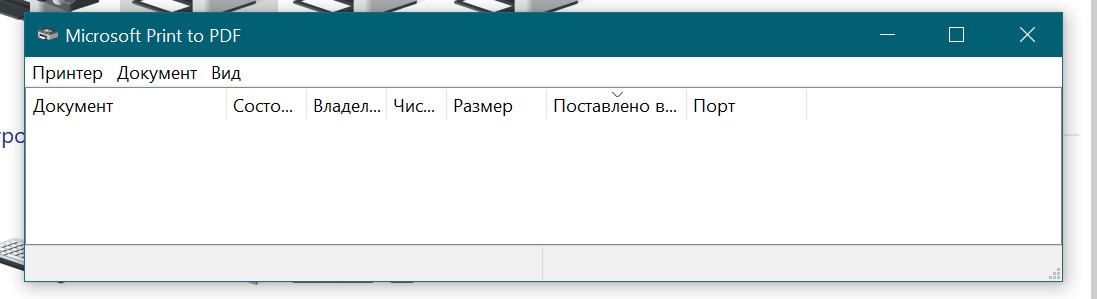 Далее все просто. В открывшемся окне выбирается вкладка «Принтер». При нажатии выпадает список функций, где находится строка «Очистить очередь печати». По завершении компьютер обязательно перезагружается. Однако такие действия не всегда являются гарантией успеха. Иногда приходится прибегать к более трудоемким решениям — удаление документов вручную:
Далее все просто. В открывшемся окне выбирается вкладка «Принтер». При нажатии выпадает список функций, где находится строка «Очистить очередь печати». По завершении компьютер обязательно перезагружается. Однако такие действия не всегда являются гарантией успеха. Иногда приходится прибегать к более трудоемким решениям — удаление документов вручную:
- Открывается окно Диспетчера задач. Это можно сделать двумя способами. Обычно нажимается комбинация клавиш Ctrl+Alt+Del, но, когда она не срабатывает, вводится Ctrl+Shift+Esc.
- Выбирается вкладка Службы. В списке придется отыскать обозначение Spooler, которое отвечает за печать. С помощью контекстного меню служба останавливается.
- Очищается папка PRINTERS. Она находится на системном диске Виндовс в папках System3/Spool. Там удаляются только те файлы, которые имеют расширение .SHD и .SPL.
После такой кардинальной очистки, обратно запускается Диспетчер печати. Это делается через Диспетчер задач во вкладке Службы. В списке находится Spooler и кликается правой кнопкой мыши для активации. Несмотря на все эти операции, многих интересует вопрос, как посмотреть ошибки принтера. Если они выводятся с номером, то можно просто ввести их в поисковике. Узнать о некоторых из них больше (например, для принтеров НР и Canon) можно будет из следующих статей.

